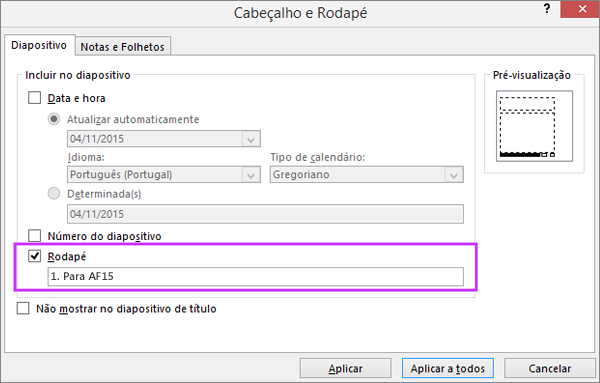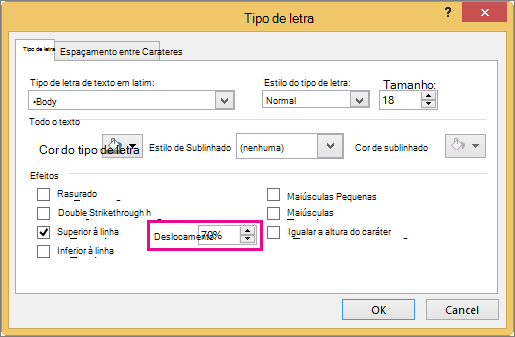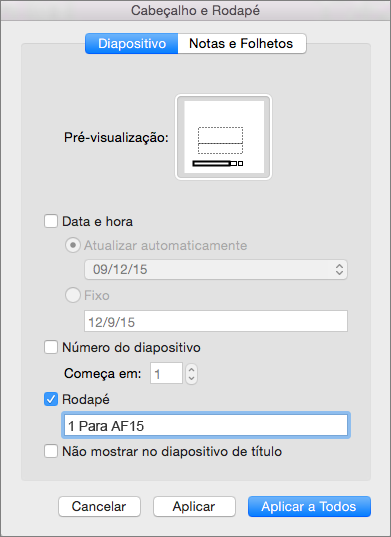As citações ou referências de apresentação no corpo do texto num diapositivo são explicadas em notas de rodapé na parte inferior de um diapositivo ou em notas de fim após a apresentação. Ao adicionar uma nota de rodapé a um diapositivo, tem de adicionar manualmente um número de referência ao diapositivo e nota de rodapé.
Adicionar o texto de nota de rodapé
Eis um exemplo de uma nota de rodapé no PowerPoint. Siga os passos abaixo para adicionar a sua própria nota de rodapé. Após adicionar a sua nota de rodapé, pode tornar os indicadores de rodapé superiores à linha.
-
Coloque o cursor onde pretende adicionar uma nota de rodapé e escreva um número ou símbolo, como "1".
-
Selecione Inserir > Cabeçalho e Rodapé.
-
No separador Diapositivo , selecione Rodapé e, na caixa Rodapé , escreva o número ou símbolo que adicionou no passo 1 e, em seguida, escreva o texto que pretende que seja apresentado na nota de rodapé na parte inferior do seu diapositivo.
Nota: A caixa Pré-visualizar realça a área no diapositivo onde a sua nota de rodapé será apresentada.
-
Selecione Aplicar.
Tornar os indicadores de rodapé superiores à linha
O atalho de teclado para superior à linha é Ctrl+Shift+=. Pode selecionar cada símbolo que adicionou ao diapositivo e, em seguida, aplicar esse atalho. Em alternativa, pode seguir este procedimento:
-
Selecione o número ou símbolo que adicionou ao texto da nota de rodapé na parte inferior do diapositivo.
-
Clique em Base e, no grupo Tipo de Letra, selecione o iniciador de caixa de diálogo
-
No separador Tipo de Letra , em Efeitos, selecione Superior à Linha. A opção Superior à Linha torna o número ou símbolo mais pequeno e coloca-o ligeiramente acima da linha normal do texto.
Sugestão: Pode aumentar o número ou símbolo ao introduzir uma percentagem superior na caixa Desvio . Por exemplo, o seguinte mostra a nota de rodapé com formato superior à linha aplicado e um desvio de 70%.
-
Agora, selecione o número ou símbolo que adicionou ao corpo do diapositivo e siga os passos 2 e 3 para aplicar formatação superior à linha.
Remover uma nota de rodapé
-
Aceda ao diapositivo com a nota de rodapé que pretende remover. (Se colocou uma nota de rodapé em todos os diapositivos, aceda a qualquer diapositivo).
-
Clique em Inserir > Cabeçalho e Rodapé.
-
Desmarque a caixa de verificação Rodapé.
Tópicos relacionados
Adicionar o texto de nota de rodapé
Eis um exemplo de uma nota de rodapé no PowerPoint. Siga os passos abaixo para adicionar a sua própria nota de rodapé. Após adicionar a sua nota de rodapé, pode tornar os indicadores de rodapé superiores à linha.
-
No corpo do diapositivo, clique no local em que pretende adicionar uma nota de rodapé e escreva um número ou símbolo, como "1".
-
No separador Inserir, clique em Cabeçalho e Rodapé.
-
No separador Diapositivo , selecione Rodapé, escreva o número ou símbolo que adicionou no passo 1 e, em seguida, escreva o texto que pretende que seja apresentado na nota de rodapé na parte inferior do seu diapositivo.
Nota: A área Pré-visualização acima destaca a área no diapositivo onde a sua nota de rodapé irá aparecer.
-
Clique em Aplicar.
Tornar os indicadores de rodapé superiores à linha
-
Selecione o número ou símbolo que adicionou ao texto da nota de rodapé na parte inferior do diapositivo.
-
No separador Base , selecione Superior à Linha
-
Agora, selecione o número ou símbolo que adicionou ao corpo do diapositivo e repita o passo 2 para aplicar a formatação superior à linha.
Remover uma nota de rodapé
-
Aceda ao diapositivo com a nota de rodapé que pretende remover. (Se colocou uma nota de rodapé em todos os diapositivos, aceda a qualquer diapositivo).
-
No separador Inserir, clique em Cabeçalho e Rodapé.
-
Desmarque a caixa de verificação Rodapé.
-
Coloque o cursor onde pretende adicionar uma nota de rodapé e, em seguida, escreva o caráter de nota de rodapé.
-
Selecione o caráter . No separador Base , selecione (Mais Opções de Tipo de Letra) > Superior à Linha.
Em alternativa, selecione o caráter e aceda a Base > Tipo de Letra >
-
Selecione Inserir > Rodapé > Rodapé.
-
Selecione a caixa de verificação Rodapé e, em seguida, escreva o texto da nota de rodapé.
-
Fechar o painel Rodapé; quando o fizer, a nota de rodapé será adicionada ao diapositivo atual.